Иако се Виндовс 7 испоручује са унапред инсталираним Интернет Екплорером 8 – одређени ОЕМ системи се могу испоручити са Интернет Екплорер 9 или 10 -- можете надоградити на Интернет Екплорер 11 аутоматски или ручно ажурирања. Да бисте се вратили на верзију Интернет Екплорер-а са којом је оперативни систем дошао, вратите апликацију на старију верзију тако што ћете уклонити пакет ажурирања за Интернет Екплорер 11. Међутим, не можете да се вратите на верзију Интернет Екплорер-а са којом се оперативни систем првобитно није испоручио.
Корак 1
Ентер Виндовс Упдате у Старт мени, а затим притисните Ентер.
Видео дана

Отвара се Виндовс Упдате Апплет.
Кредит за слику: Слика љубазношћу Мицрософта
Корак 2
Кликните Инсталирана ажурирања на аплету Виндовс Упдате.
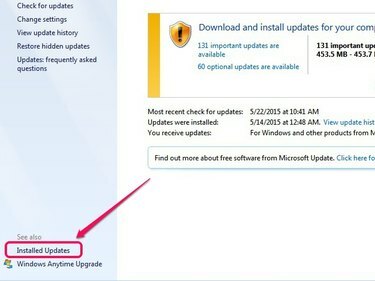
Отвара се листа свих инсталираних ажурирања.
Кредит за слику: Слика љубазношћу Мицрософта
Корак 3
Изаберите Интернет Екплорер 11 -- или Интернет Екплорер 10 или 9, у зависности од ваше тренутно инсталиране верзије -- са листе инсталираних исправки, а затим кликните на Деинсталирај.
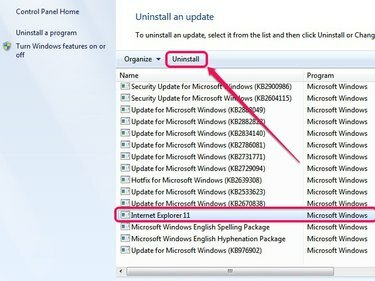
Отвара се програм за деинсталацију ажурирања.
Кредит за слику: Слика љубазношћу Мицрософта
Корак 4
Кликните да у искачућем прозору за потврду да бисте наставили.
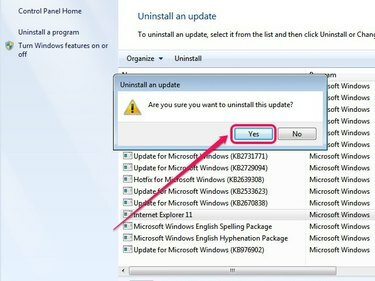
Кликом на Не затвара се програм за деинсталацију.
Кредит за слику: Слика љубазношћу Мицрософта
Корак 5
Изаберите Рестарт сада да примените промене. Када се Виндовс 7 поново покрене, Интернет Екплорер се враћа на унапред инсталирану верзију.
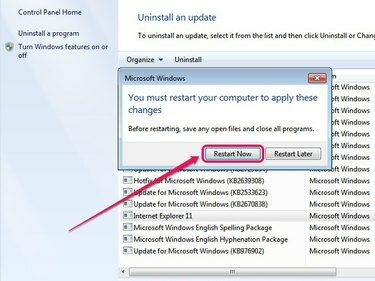
Кликните на Поново покрени касније ако желите да довршите промене касније.
Кредит за слику: Слика љубазношћу Мицрософта
Савет
Да бисте онемогућили Виндовс Упдате:
- Кликните Промени подешавања на аплету Виндовс Упдате.
- Изаберите Никад не проверавај ажурирања у падајућем менију Важна ажурирања.
- Кликните Применити, а затим кликните У реду да примените промене.
Међутим, онемогућавање Виндовс Упдате спречава оперативни систем да прима најновија безбедносна ажурирања и ажурирања функција. Да бисте остали у току и истовремено спречили да се Интернет Екплорер сам надогради, инсталирајте Интернет Екплорер 9, Интернет Екплорер 10 и Интернет Екплорер 11 уместо тога сетови алата за блокирање.
Упозорење
Не можете да се вратите на ранију верзију Интернет Екплорер-а на Виндовс 8 или 8.1. Виндовс 8 долази са унапред инсталираним Интернет Екплорер 10 и не подржава Интернет Екплорер 11. Виндовс 8.1 већ долази са унапред инсталираним Интернет Екплорер 11, који је најновија верзија у време објављивања.




